使用定制无人参与文件部署 RHEL 和 Hello World PHP 应用程序
此方案下,安装 RHEL 操作系统时,会同时安装定制软件(Apache HTTP、PHP 和 Hello-World PHP 应用程序)。将使用一个定制操作系统映像 profile,其中包含的定制无人参与文件使用内部 Lenovo RHEL 订阅服务注册操作系统,因此,该 profile 可以使用 Yum 存储库、安装 Apache 和 PHP 包、配置防火墙以允许 Apache 连接、创建 Hello World PHP 应用程序并拷贝到 Apache Web 服务器目录以及配置支持 PHP 的 Apache 配置文件。
开始之前
可采用几种不同的方式部署带定制软件的 RHEL。此示例使用了添加到定制操作系统映像 profile 的定制有人参与文件。还可使用安装导入到存储库并添加到定制操作系统映像 profile 的定制软件时使用的安装后脚本。有关使用安装后脚本安装软件的信息,请参阅使用定制软件和安装后脚本部署 RHEL 和 Hello World PHP 应用程序。
此方案使用以下示例文件。
RHEL_installSoftware_customUnattend.cfg 此定制无人参与文件使用预定义和定制宏中的值,可安装和配置定制软件。
过程
要使用定制无人参与文件部署带定制软件的 RHEL,请完成以下步骤。
- 将基础 RHEL 操作系统从 Red Hat 网站下载到本地系统,然后将该映像导入到操作系统映像存储库中。有关详细信息,请参阅 Lenovo XClarity Administrator 在线文档中的导入操作系统映像。
从 XClarity Administrator 菜单栏中,单击配置 > 管理操作系统映像以显示部署操作系统:管理操作系统映像页面。
单击操作系统映像选项卡。
单击导入图标(
 )。
)。单击本地导入。
单击浏览以查找并选择要导入的 RHEL 映像(例如,RHEL-<ver>-<date>-Server-x86_64-dvd1.iso)。
单击导入将映像上传到操作系统映像存储库。
等待导入完成。这可能需要一段时间。
- 修改 RHEL 无人参与(kickstart)文件以使用 RHEL 卫星订阅服务注册操作系统、安装 HTTP(Apache)和 PHP 包并创建简易 Hello World PHP 应用程序、添加所需的预定义宏及其他适用的预定义宏,例如,IP 地址、网关、DNS 和主机名设置,然后将定制文件导入到操作系统映像存储库。有关详细信息,请参阅 XClarity Administrator 联机文档中的导入定制无人参与文件。添加命令以通过 RHEL 卫星注册主机,例如:
rpm -Uvh http://<YOUR_SATELLITE_SERVER_IP>/pub/katello-ca-consumer-latest.noarch.rpm
subscription-manager register --org="<YOUR_ORGANIZATION>" --activationkey="RHEL_Base" --force
subscription-manager repos --enable rhel-7-server-rpms重要在示例无人参与文件中,根据我们的订阅服务配置指定卫星服务器和组织的 IP 地址。添加用于更新主机和安装并配置 Apache 和 PHP 包的命令,例如:%packages
@base
@core
@fonts
@gnome-desktop
@internet-browser
@multimedia
@x11
@print-client
-gnome-initial-setup
#Add the Apache and PHP packages
httpd
mod_ssl
openssl
php
php-mysql
php-gd
%end
yum -y update
systemctl enable httpd.service
firewall-cmd --permanent --zone=public --add-service=http
firewall-cmd --permanent --zone=public --add-service=https
firewall-cmd --reload
echo "<?PHP
echo 'Hello World !! ';
?>" | tee /var/www/html/index.php
sudo cp /etc/httpd/conf/httpd.conf /etc/httpd/conf/httpd.conf.original
sudo sed -i -e 's/^[ \t]*//' /etc/httpd/conf/httpd.conf
sudo sed -i "s|IncludeOptional|#IncludeOptional|" /etc/httpd/conf/httpd.conf
sudo sed -i "s|#ServerName www.example.com:80|ServerName localhost|" /etc/httpd/conf/httpd.conf
sudo sed -i "s|DirectoryIndex index.html|DirectoryIndex index.html index.php|" /etc/httpd/conf/httpd.conf
echo "AddType application/x-httpd-php .php" | tee -a /etc/httpd/conf/httpd.conf注示例无人参与文件可修改使用 kickstart 文件安装的默认包。指定将 Apache 和 PHO 包添加到 %packages 部分。仅对于 ESXi 和 RHEL,XClarity Administrator 提供 #predefined.unattendSettings.networkConfig# 宏(用于将 UI 中定义的所有网络设置添加到无人参与文件)和 #predefined.unattendSettings.storageConfig# 宏(用于将 UI 中定义的所有存储设置添加到无人参与文件)。示例无人参与文件中已经包含这些宏。
为方便起见,XClarity Administrator 还提供一些基本宏,如 OOB 驱动程序注入、状态报告、安装后脚本、定制软件。但是,如果要使用这些预定义的宏,必须在定制无人参与文件中指定以下宏。示例文件中已经包含必需的宏。#predefined.unattendSettings.preinstallConfig#
#predefined.unattendSettings.postinstallConfig#示例文件已包含所需的宏和为目标服务器及时区动态指定网络设置所需的其他预定义宏。有关将宏添加到无人参与文件的详细信息,请参阅将预定义宏和定制宏注入无人参与文件中。
还可添加命令以将定制消息发送到 XClarity Administrator 中的作业日志。有关详细信息,请参阅将定制状态报告添加到安装脚本。
要导入定制安装脚本,请完成以下步骤。有关详细信息,请参阅导入定制安装脚本。
要导入定制无人参与文件,请完成以下步骤。
单击无人参与文件选项卡。
单击导入图标(
 )。
)。单击本地导入。
为操作系统选择 RHEL。
单击浏览以查找并选择要导入的软件文件(例如,RHEL_installSoftware_customUnattend.cfg)。
单击导入将该文件上传到操作系统映像存储库。
- 创建其中包含定制软件和安装后脚本的定制操作系统映像 profile。有关详细信息,请参阅 XClarity Administrator 在线文档中的创建定制操作系统映像 profile。
单击操作系统映像选项卡。
选择要定制的操作系统映像 profile(例如,Basic)。
单击创建图标(
 )以显示“创建定制 profile”对话框。
)以显示“创建定制 profile”对话框。在常规选项卡上:
输入 profile 的名称(例如,Custom RHEL with software using custom unattend)。
使用定制数据和文件路径字段的默认值。
对定制类型选择仅无人参与文件。
单击下一步。
在驱动程序选项选项卡上,单击下一步。默认情况下将包括内置设备驱动程序。
在软件选项卡上,单击下一步。
在无人参与文件选项卡上,选择定制无人参与文件(例如,RHEL_installSoftware_customUnattend.cfg),然后单击下一步。
在安装脚本选项卡上,单击下一步。
在摘要选项卡上,检查设置。
单击定制创建定制操作系统映像 profile。
- 将定制操作系统映像 profile 部署到目标服务器。有关详细信息,请参阅 XClarity Administrator 在线文档中的部署操作系统映像。
从 XClarity Administrator 菜单栏中,单击配置 > 部署操作系统映像以显示“部署操作系统:部署操作系统映像”页面。
对各目标服务器:
选择该服务器。
单击更改所选项 > 网络设置,然后指定服务器的主机名、IP 地址、DNS、MTU 和 VLAN 设置。
提示仅当全局设置 > IP 地址分配 > 使用 VLAN中设置了 VLAN 模式,VLAN 设置才可用。
在“网络设置”对话框中指定的网络设置在运行时使用 #predefined.hostPlatforms.networkSettings.<setting># 宏添加到无人参与文件。
从要部署的映像列中的下拉列表选择定制操作系统映像 profile(例如,<base_OS>|<timestamp>_Custom RHEL with software using custom unattend)。
注确保所有目标服务器都使用同一个定制 profile。(可选)单击许可证密钥图标(
 ),然后指定要用于在安装操作系统后激活它的许可证密钥。
),然后指定要用于在安装操作系统后激活它的许可证密钥。从存储列中选择要从中部署操作系统映像的首选存储位置。
注要确保操作系统部署成功,请从受管服务器上卸下除为操作系统部署而选择的存储之外的所有存储。确认所选服务器的部署状态为就绪。
选择所有目标服务器,然后单击部署映像图标(
 )以开始进行操作系统部署。
)以开始进行操作系统部署。在“定制设置”选项卡上,单击无人参与和配置设置子选项卡,然后选择定制无人参与文件(例如,RHEL_installSoftware_customUnattend.cfg)。
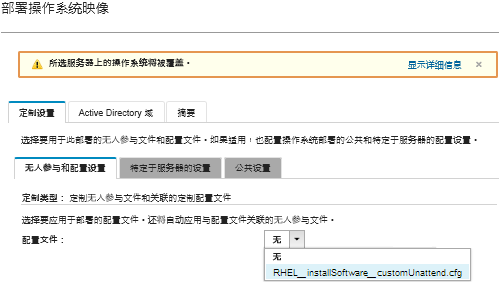
在摘要选项卡上,检查设置。
单击部署以部署操作系统。